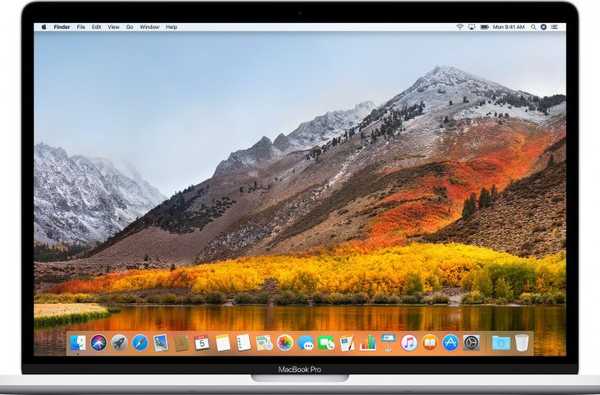Apples lager-tangentbord ger ett speciellt läge som är utformat för att göra tumtypning med större iPhoner enklare utan att oroa dig för att tappa greppet om telefonen.
Tillgängligt på större skärmade iPhoner med iOS 11 eller senare, men inte på iPad, detta speciella typ av läge krymper knapparna och flyttar dem närmare tummen.
Så här aktiverar du och använder det enhandiga tangentbordet på iPhone.
Varför använda ett handtangentbord?
iOS 11 gör det mycket lättare att komponera meddelanden med en hand eftersom det komprimerade tangentbordet motsvarar storleken på standardtangentbordet på en fyra tum iPhone.
Det gör det enkelt att nå alla bokstäver på större skärmade iPhoner och är perfekt för problem med tillgänglighet. Dessutom ger detta coola typläge både vänster- och högerhänta användare.
Enhånds maskinskrivning i farten
IOS meny för ingångsväxlare ger snabba genvägar för att skriva med en hand.
1) Ta fram tangentbordet på din iPhone.
2) Om du bara har ett tangentbord installerat, tryck och håll ner Emoji ikonen i det nedre vänstra hörnet av tangentbordet för att få fram ingångsomkopplaren, som med alla andra tangentbord. Om du har flera tangentbord aktiverade, tryck och håll ned Klot istället, växla sedan till det aktuella iOS-tangentbordet.
3) Använd orienteringsikonerna längst ner på menyn för inmatningsomkopplare för att krympa och knäppa tangentbordet till endera sidan av skärmen eller för att återgå till det vanliga tangentbordet i full bredd.

Så här gör orienteringsikonerna, från vänster till höger:
- Klicka på tangentbordet till vänster-tryck på den längst orienterade ikonen
- Klicka på tangentbordet till höger-tryck på den högra orienteringsikonen
- Centrera tangentbordet på nytt och gör det fullt bredd-tryck på mittorienteringsikonen
Oavsett om du håller en kaffe i ena handen och din iPhone i den andra eller har mindre händer som gör det besvärligt att skriva med en större skärmad iPhone, hittar du det enhandiga tangentbordet praktiskt att använda.
DRICKS: Om du inte kan bry dig om att återställa tangentbordets storlek genom att öppna menyn för inmatningsomkopplare, tryck bara på pilikonerna på båda sidorna av tangentbordet för att snabbt centrera om och förstora tangentbordet.

NOTERA: Om du för närvarande använder ett tredjeparts tangentbord, måste du välja det vanliga iPhone-tangentbordet från menyn för inmatningsomkopplare innan du kan aktivera enhandsskrivning.
Att göra ett handtangentbord som standard
Du kan göra ett vänster- eller högerhändigt tangentbord som standardalternativ för att undvika att behöva ta upp växlarmenyn varje gång du vill skriva något i enhandsläge.
1) Starta inställningar app på din iPhone.
2) Kran Allmänt → Tangentbord → Tangentbord med en hand.

3) Välj mellan följande alternativ:
- Inaktiverad-Starta alltid aktietangentbordet i full breddsläge
- Vänster-Starta alltid lagertangentbordet i vänsterhänt läge
- Rätt-Starta alltid aktietangentbordet i högerhänt läge
När du har valt antingen ett vänster- eller högeralternativ kommer din iPhone att komma ihåg det som standardalternativ. Som nämnts är detta särskilt praktiskt om du vill använda vänster- eller högerhängtypning varje gång du tar fram lager-tangentbordet.

Naturligtvis kan du alltid använda orienteringsikonerna i menyn för inmatningsomkopplare för att åsidosätta dina standardvärden och växla mellan vänster- eller högerhändigt tangentbord i farten.

DRICKS: Om du snabbt vill ändra dina standardvärden direkt från tangentbordet trycker du på Tangentbordsinställningar alternativet högst upp på ingångsväxlarmenyn. Om du gör det tar du dig direkt till Inställningar → Allmänt → Tangentbord → Tangentbord avsnitt, vilket sparar några kranar.
Och det är allt du behöver, damer och herrar.
Packa upp allt
Du kommer att upptäcka att tumtypning är mycket lättare på större iPhoner.
Inte bara det utan att behöva förlänga tummen när du skriver också minskar risken för att du tappar greppet på din iPhone, vilket kan vara farligt när du går ner på trottoaren.
Prenumerera på iDownloadBlog på YouTube.
Vad är dina tankar på det enhandiga tangentbordet? Gillar du det eller inte, och varför? Och skulle du komma överens om att det tar bort en del av den sting som härrör från tumme-typning på en större skärmad iPhone?
Berätta för oss i kommentarer!
Behövs hjälp? Fråga iDB!
Om du gillar det här sättet, skicka det till dina supportpersoner och lämna en kommentar nedan.
Fastnade? Är du inte säker på hur du gör vissa saker på din Apple-enhet? Låt oss veta via [email protected] och en framtida handledning kan ge en lösning.
Skicka in dina förslagsförslag via [email protected].